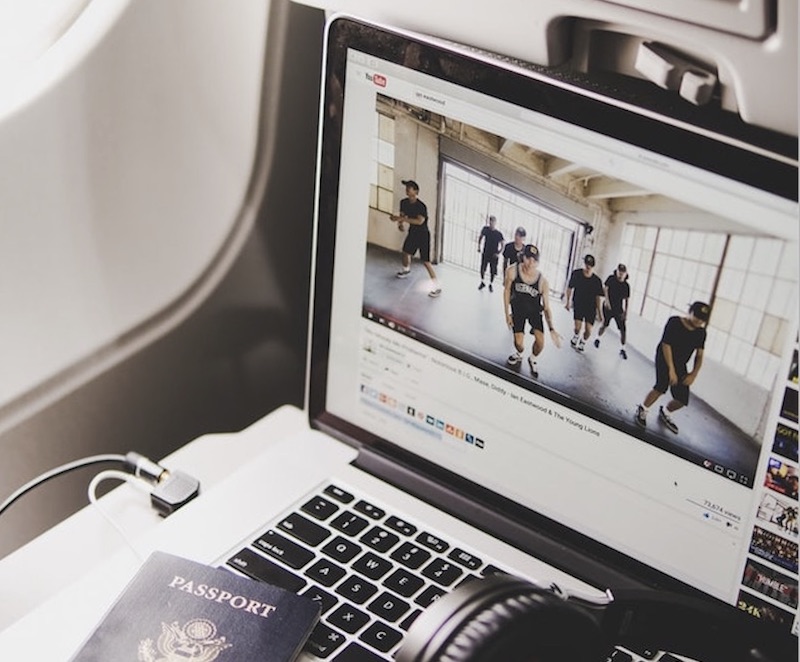YouTubeをはじめとする動画プラットフォームが拡大し、「動画編集ソフト」の需要も高まってきました。
有料でハイスペックなソフトから、無料でシンプルなソフトまで様々。
しかし現在は種類が多すぎて、どのソフトを使えばいいのか分からない方も多いでしょう。
今回は実際に動画編集ソフトを日々使い倒しているTechMovieの動画クリエイターが、「これから動画作りを始めたい方に向けておすすめの動画編集ソフト」を紹介していきます。
これからYouTubeを始める方・動画ビジネスを始めたい方はぜひ参考にして下さい。
動画編集おすすめソフト
| 名称 | 対応OS | 値段 | 初心者使いやすさ | |
|---|---|---|---|---|
| Adobe Premiere Pro | |
Windows・Mac | ¥2,480円〜/1ヶ月 | |
| Final Cut Pro | |
Mac | ¥36,800円 | |
| Filmora9 | |
Windows・Mac | ¥6,980円〜/1年 | |
| Power Director | |
Windows | ¥6,200円〜/1年 | |
| Filme | |
Windows・Mac | ¥3,980円〜/1年 | |
| EaseUS Video Editor | |
Windows | ¥3,590円〜/1年 | |
| Adobe Premiere Elements | |
Windows・Mac | ¥17,800円 | |
| iMovie | |
Mac | 無料 | |
| PowerPoint | |
Windows・Mac | 無料 | |
| AviUtl | |
Windows | 無料 |
Adobe Premiere Pro
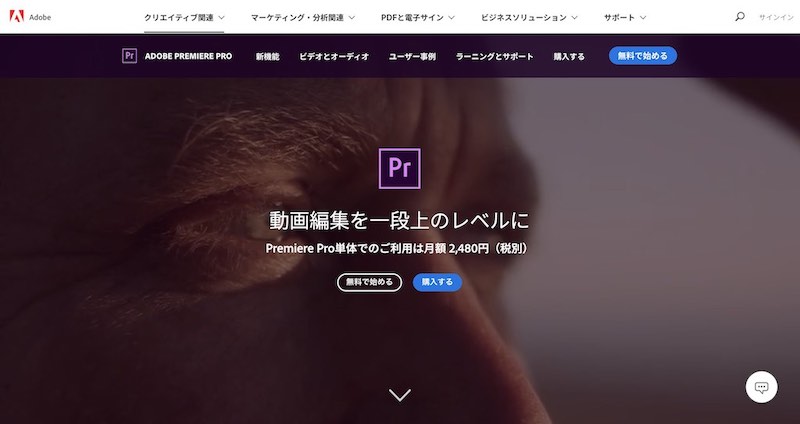
Adobe Premiere ProはAdobe社が販売する定番の動画編集ソフトです。
機能が豊富で汎用性が高く、制作会社や動画編集のプロも使っているのが特徴です。
PhotoshopやAfterEffectsなど他のAdobeソフト連携させ、まるで映画のような高いクオリティの動画を作ることができます。
プロ仕様な分、初心者は操作するのに時間がかかるかもしれません。
また他のソフトに比べると金額が高いことネックですが、本格的な動画編集ソフトを使いたい・仕事や副業として取り組みたいと考えている方にはおすすめできる動画編集ソフトです。
ちなみに「Adobe Premiere Pro」は、学生なら学割プランで最大65%OFFで使用することができます。
| 対応OS | MacOS / Windows |
| 価格 | ¥2,480円〜/月(税別) |
| 無料お試し版 | あり |
| 特徴 | ・月額定期購入 ・コンプリートプランを購入でPhotoShopなど他のアプリを利用可能 |
Final Cut Pro X
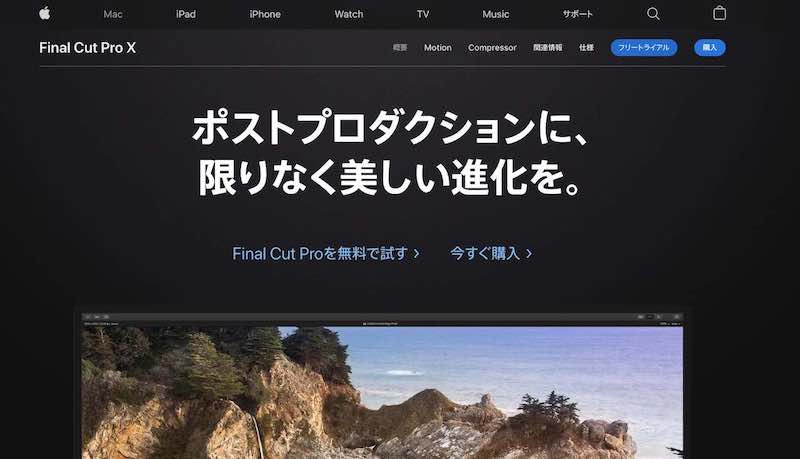
Final Cut ProはApple社が開発した動画編集ソフトです。
こちらも扱いやすさから人気があるソフトで、多くのMacユーザーに使われています。
Apple社にはiMovieという無料の動画編集ソフトがありますが、このFinal Cut ProはiMovieから機能性が更に充実した進化版となっています。
そのためiMovieを触ったことがある方なら、割とスムーズに覚えられることができるのでおすすめです。
YouTubeに投稿する動画はもちろん、企業のプロモーション動画やCM制作などにも使えるハイクオリティなソフトです。
※Windowsでは使えないのでMacユーザー限定になります。
| 対応OS | MacOS |
| 価格 | ¥36,800円(税込) |
| 無料お試し版 | あり |
| 特徴 | ・Mac専用ソフト ・iMovieの機能充実版 |
Filmora9
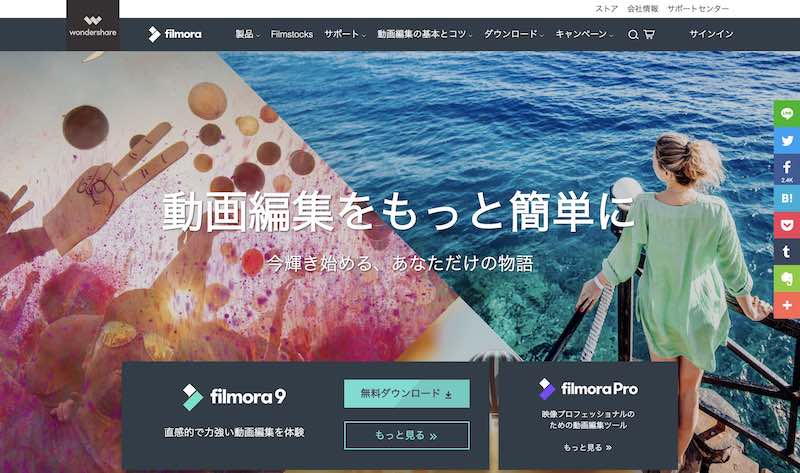
商業利用ができるようになってから、徐々に人気が増えてきているのがFilmoraです。
直感的に操作できる分かりやすいインターフェイスとおしゃれなテンプレートの多さ
から、初心者でも高いクオリティの動画を作ることができます。
クリスマスや卒業式など、シーズンに合わせたエフェクトやアニメーションが日々更新されていくので、新しい要素を取り入れながら動画編集できる楽しさもあります。お洒落なVlog系ムービー・ウエディングムービーには向いています。
中級者以上にはちょっと物足りない場面も出てきますが、低価格でそれなりのオシャレな動画を作りたい方にはおすすめできるソフトです。
| 対応OS | Windows / Mac OS |
| 価格 | 年間プラン(1年):¥6,980円〜(税込) ライフタイムプラン:¥8,980円(税込) |
| 無料お試し版 | あり |
| 特徴 | ・直感的操作で分かりやすい ・他のソフトよりも安価で購入できる ・初〜中級者向け |
PowerDirector
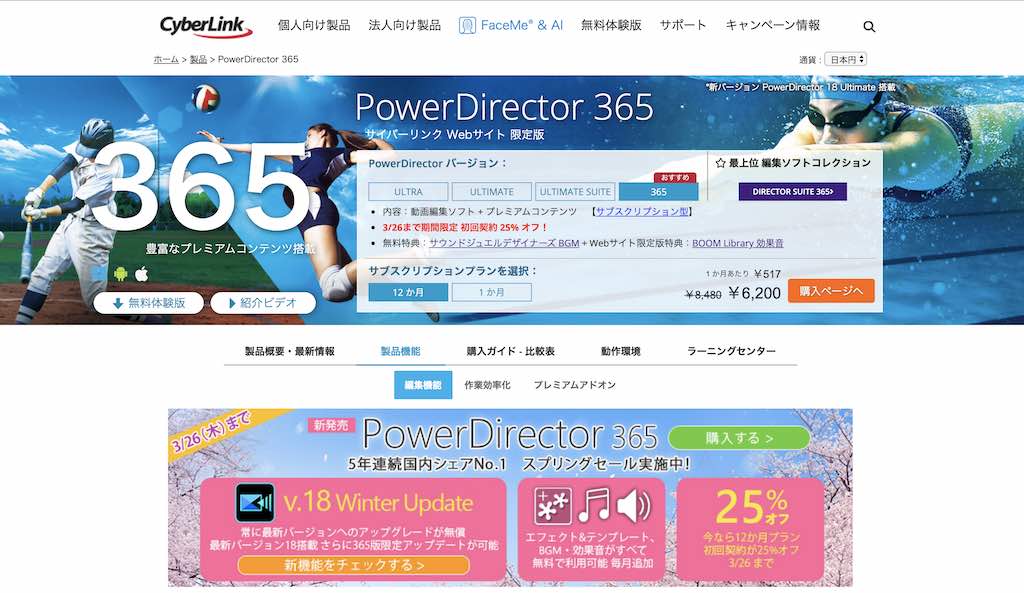
CyberLink(サイバーリンク)社が開発・販売を行っている動画編集ソフトがPowerDirectorです。
使い方が分かりやすく直感的な操作がしやすいのが特徴で、こちらも初心者の方にもおすすめできるソフトです。
エフェクトも豊富で基本的な編集機能には長けている分、より高度な編集を行いたい方にはちょっと物足りないかもしれません。
Macでは使えず、対応OSはWindowsのみとなっております。
値段もお手頃なので、今あるWindowsのPCでこれから動画編集を始めたい方にはおすすめです。
| 対応OS | Windows |
| 価格 | ¥6,200円〜(税込)/1年 |
| 無料お試し版 | あり |
| 特徴 | ・直感的操作で分かりやすい ・初〜中級者向け |
Filme
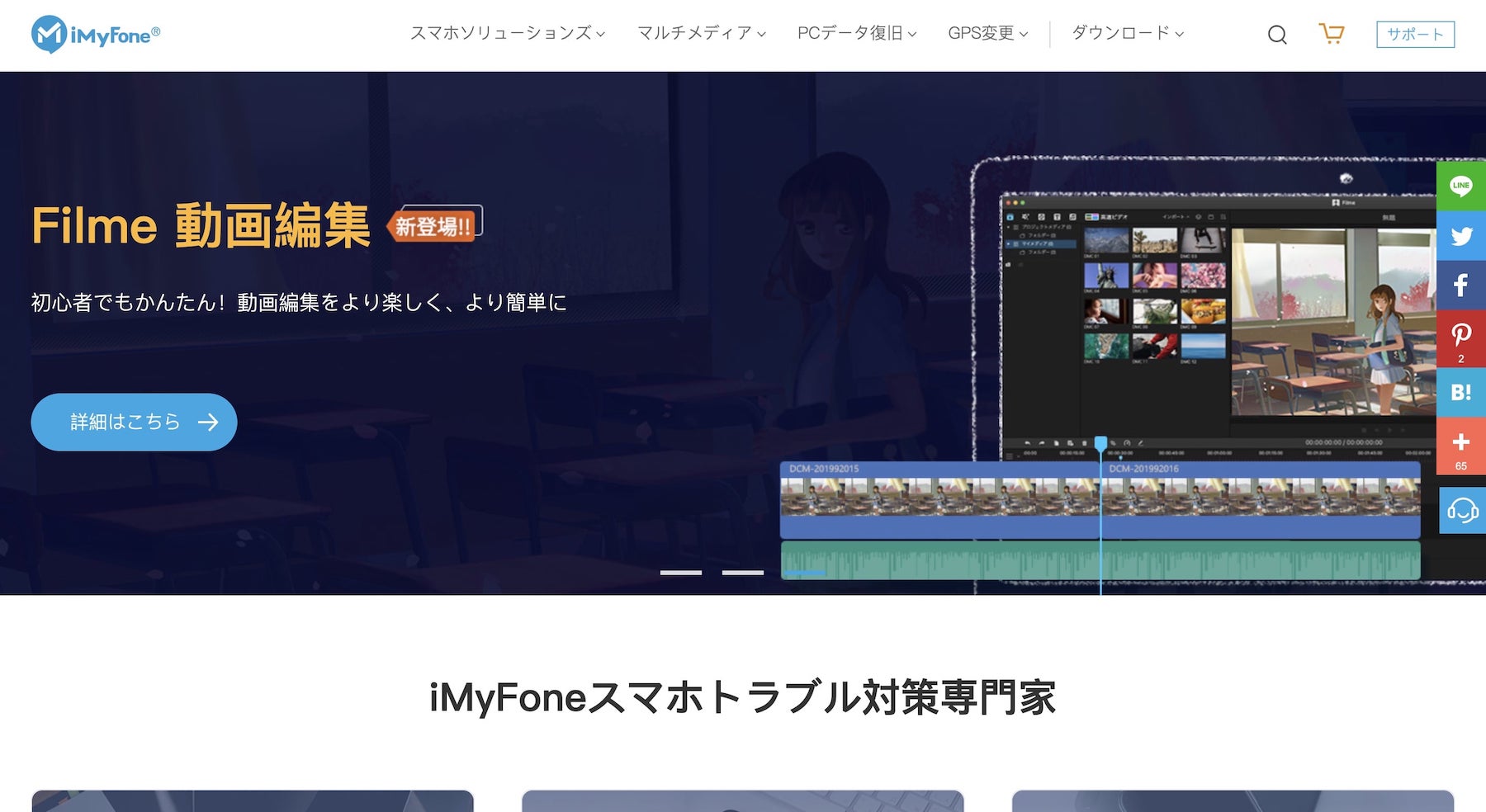
引用|公式サイト
株式会社iMyFoneJPが販売を行っている動画編集ソフトが「Filme」です。
初心者でも簡単に、素早く動画編集できるように開発された初心者向けの動画編集ソフトです。
多種類のエフェクトや200種類以上のフリー音声素材が付いており、手軽に動画のクオリティを上げられます。
公式サイトからはユーザーのレビューも見ることができるので、ユーザーのリアルな使用感を知ることが出来ます。
月間ライセンス・年間ライセンス・永久ライセンス(買い切り)とそれぞれプランがあり、永久ライセンスが5,980円と他の動画編集ソフトよりもお得になっています。
| 対応OS | Mac・Windows |
| 価格 | 月間ライセンス(1ヶ月):¥2,980円 年間ライセンス(1年):¥3,980円 永久ライセンス:¥5,980円 |
| 無料お試し版 | あり |
| 特徴 | ・他のソフトよりも安価で購入できる ・直感的操作で分かりやすい ・初〜中級者向け |
EaseUSVideoEditor
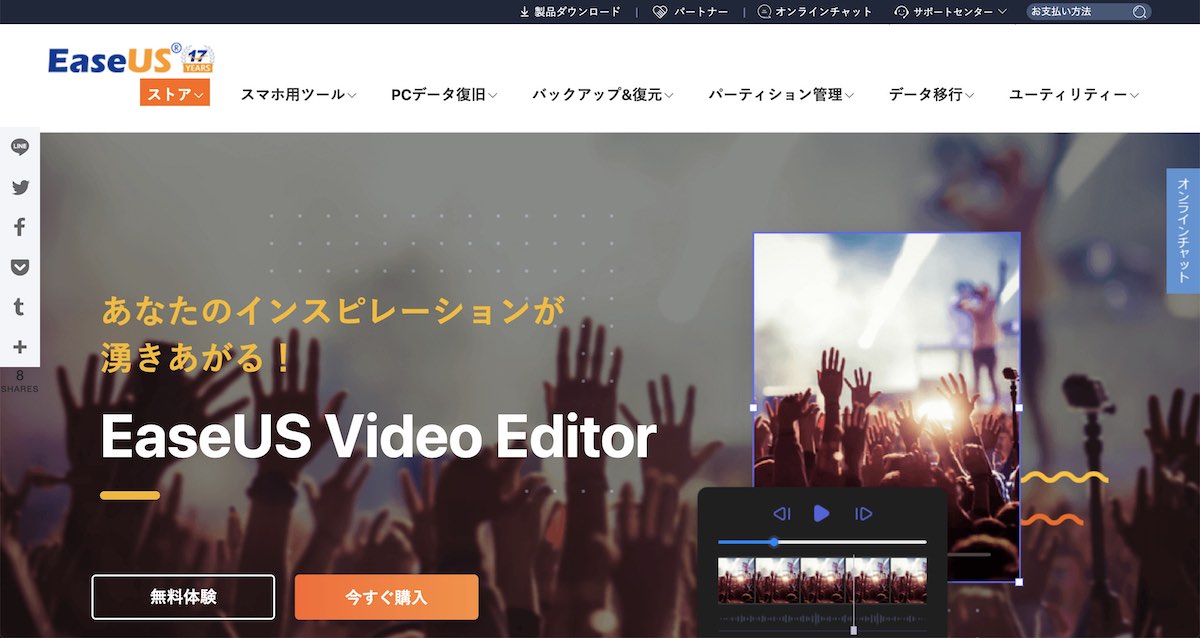
有限会社イーザスソフトウェア社が開発・販売を行っている動画編集ソフトがEaseUS Video Editorです。
最近注目されはじめてきた動画編集ソフトで、使用感としてはPowerDirectorよりも更に直感的で分かりやすい操作という印象です。
トリミングやエフェクトなど、基本的な編集機能は備わっているほか、出力設定時にTikTokやYouTubeなど各配信サービス様にプリセットが内蔵されているのも嬉しい点です。
また価格が安いのが特徴で、1ヶ月のお試し期間だと3,590円、1年で5,990円、買い切りでも9,590円です。
ただしWindowsユーザーのみ対応しているので、Macでは使えないのが惜しい点です。
| 対応OS | Windows |
| 価格 | ¥3,590円〜(税抜)/1年 ¥5,990円〜(税込)/1年 |
| 無料お試し版 | あり |
| 特徴 | ・直感的操作で分かりやすい ・初〜中級者向け |
Adobe Premiere Elements
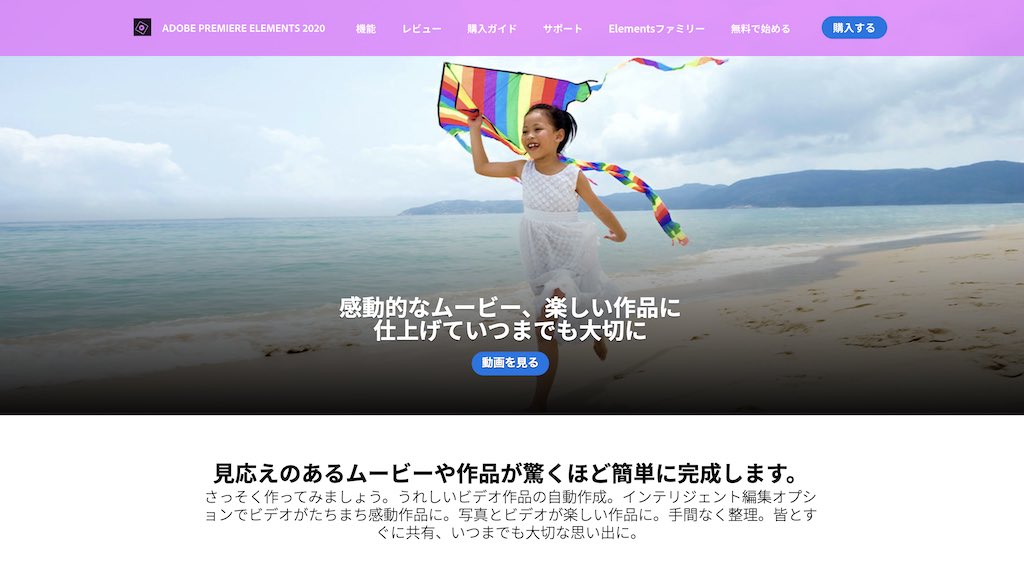
Adobe Premiere Proを少し初心者向けに簡易化したのがAdobe Premiere Elementsです。
Premiere Proが機能性に長けた細かい設定ができるソフトな一方で、Premiere Elementsは逆に細かい調整をしなくても直感的に操作できるのが特徴です。
ただし使用している人があまり多くはなく、情報もそこまで沢山ありません。
YouTuberや動画編集者でPremiere Elementsを使っているという方にはお会いしたことがありません。
Premiere Elementsを購入するなら、いっそのことAdobe Premiere Proを使って勉強する方が多く見れらます。
| 対応OS | Windows/MacOS |
| 価格 | ¥17,800円(税別) |
| 無料お試し版 | あり |
| 特徴 | ・Premiere Proをよりシンプルに使い易くしている ・Adobeのシンプルな動画編集ソフトが使いたい方へ |
おまけ:無料の映像編集ソフト
動画編集ソフトの中には、無料で使えるソフトもございます。
まずは動画編集に慣れたい方・シンプルな機能だけで充分な方は、試しに一度使ってみるのも良いですね。
iMovie
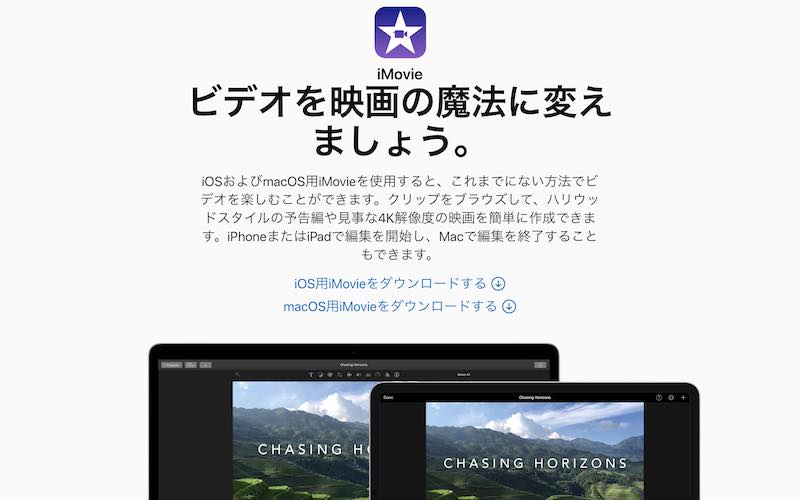
Appleが無料で提供している動画編集ソフト、iMovieです。
同じくAppleが提供している有料版のFinal Cut Proと比べると機能は限られてきますが、カットやテロップなど最低限の機能は一通り揃っています。
まずはiMovieで操作に慣れて、そこから互換性のあるFinal Cut Proに進むというステップもおすすめできます。
iMovieはiPhoneやiPadアプリでも利用ができるので、複数の機器で1つの動画を編集できます。
| 対応OS | MacOS |
| 価格 | 無料 |
| 特徴 | ・とにかく無料で動画編集ソフトを使いたい ・使い方に慣れたい |
PowerPoint
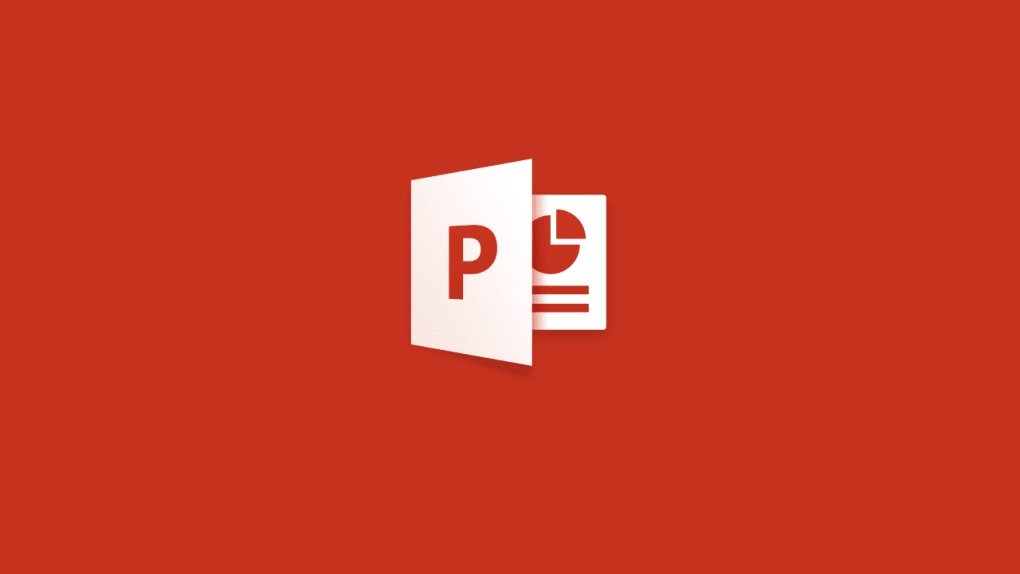
PowerPointはマイクロソフトが開発したプレゼンテーションソフトです。
ビジネスマンの商談やセミナー資料として使われることが多いですが、PowerPointでも動画を作ることはできます。
スライドに合わせてBGMや表示効果のアニメーションを付け加えていけば、簡易的な動画であれば作れます。
ビジュアルよりもテキスト寄りのセミナー動画などにはおすすめで向いております。PCにインストール済のWindowsユーザーの方は試しに使ってみるのもアリですね。
教育機関の場合、Office 365 Educationを使用すれば270円/月額(学生の場合)で使用できます。
| 対応OS | MacOS/Windows |
| 価格 | 新しく購入する場合:¥14,526円(税込) |
| 特徴 | ・スライドに音楽やアニメーションを付け加えて動画にするスタイル ・PowerPointを使い慣れている方には入りやすい |
AviUtl

AviUtlはKENくんという方が個人開発された、無料の動画編集ソフトです。
1997年に開発され、いまだ根強い愛用者も多いのが特徴です。
拡張プラグインを入れていくことで機能がどんどん増え、どんなファイル形式も読み込めます。
使いこなせるようになると無料ソフトとは思えないような高いクオリティの動画ができます。
ほかの動画編集ソフトに比べると使い勝手がちょっと難しく、難易度が高いのが特徴です。
| 対応OS | Windows |
| 価格 | 無料 |
| 特徴 | ・無料ながら機能がたくさんある ・拡張性が高い |
動画編集ソフトまとめ
以上、動画編集のおすすめソフト【2021年版】について紹介してきました。
最近はYouTubeを始める個人や企業が増加しており、どちらかといえばシンプルな無料版よりも、有料版でしっかりとやり始める人が多く見られます。
Adobe Premiere ProやFinal Cut Proは、今後使う人口も増えてくるでしょう。
副業として稼ぎの柱にしたい方は、後々のことを考えると有料版の本格的なソフトの方が良いですね。
一方、映像のクオリティではなくコンテンツで勝負したい方や個人の趣味として習いたい方には、使いやすくて安価なFilmora9やPowerDirectorが人気があります。
あくまで趣味としてやる分には、この2つでも十分ですね。
また有料版のソフトでも、そのほとんどが無料体験版を利用できます。
自分に合ったソフトを見分けるため、、複数のソフトを無料で試してみるのもおすすめです。
ぜひあなたの目的に合った動画編集ソフトを見つけて、今後の活動に活かして下さい。